Hoe kunnen we helpen?
WhatsApp- en ChatGPT-integratie - autoresponder voor WhatsApp-gesprekken
Met TimelinesAI kun je een ChatGPT-gestuurde autoresponder instellen in je WhatsApp-account zonder code of externe automatiseringstools!
Je kunt de ChatGPT-respons aanpassen aan je behoeften door instructies in gewone taal te geven in het promptveld. Gebruik de standaardprompt als basis en pas deze zo nodig aan. Je kunt achtergrondinformatie over je bedrijf geven en ChatGPT instrueren anders te reageren, afhankelijk van of het het eerste bericht is in het WhatsApp-gesprek.
Je kunt selecteren of je de auto-responder wilt activeren in specifieke WhatsApp-chats of dat je het wilt inschakelen in alle nieuwe chats die worden aangemaakt wanneer je een bericht ontvangt van een nieuw contact of een nieuw gesprek begint.
Voor elk inkomend bericht dat wordt ontvangen in een chat waarin ChatGPT auto-responder is ingeschakeld, zal TimelinesAI automatisch reageren met een tekst die wordt gegenereerd door ChatGPT.
Hoe werkt het?
We gebruiken het ChatGPT text-davinci-003-model met maximaal 1000 tokens per verzoek (je kunt hier meer lezen over tokens en prijzen). Maximaal 16 meest recente WhatsApp-berichten in de conversatie worden samen met de prompt geleverd, zodat je zeer relevante en contextbewuste antwoorden kunt geven.
De meeste menselijke talen worden ondersteund, maar de kwaliteit van het antwoord hangt af van de taal en kan niet worden gegarandeerd. Bovendien kunnen andere talen dan het Engels aanzienlijk meer tokens gebruiken.
ChatGPT WhatsApp automatisch antwoorden wordt geactiveerd met een vertraging van 5 seconden nadat het bericht is ontvangen, zodat de menselijke operator kan reageren.
De ChatGPT-infrastructuur kan af en toe worden belast of niet beschikbaar zijn. Als we niet in staat zijn om met succes een ChatGPT-antwoord te verkrijgen, worden er nog maximaal 3 pogingen gedaan. Houd rekening met extra tijd (meestal tot 10 seconden) bovenop de aanvankelijke vertraging totdat een automatisch antwoord naar de gebruiker wordt verzonden.
Als je technische problemen ondervindt of geïnteresseerd bent in aangepaste instellingen, neem dan contact met ons op via support@timelines.ai).
Setup
Je kunt een ChatGPT-gestuurde WhatsApp autoresponder instellen in een paar eenvoudige stappen:
1. Registreer of log in op de site van OpenAI: https://openai.com/api/
2. Navigeer naar de sectie API Keys en maak een nieuwe API Key aan. Kopieer de sleutel naar het klembord.
3. Navigeer naar de TimelinesAI ChatGPT settings pagina en voer de API Key in.
* ChatGPT settings menu item is beschikbaar in de linker zijbalk in TimelinesAI. Als u deze optie niet kunt zien, neem dan contact op met support om toegang tot deze functie aan te vragen voor uw workspace.

In dit gedeelte zie je de volgende instellingen:
- Woordlimiet chatgeschiedenis: De limiet op het aantal woorden uit de chatgeschiedenis die samen met de prompt aan het ChatGPT worden geleverd voor het genereren van een antwoord.
- Diepte chatgeschiedenis: Het aantal berichten uit de chatgeschiedenis dat aan ChatGPT wordt geleverd voor het genereren van antwoorden, in combinatie met de prompt.
- Automatische antwoordvertraging: Dit is een gespecificeerde periode (in seconden) waarin een handmatige operator kan antwoorden vanuit een WA-sessie. Als de operator binnen deze periode een handmatig antwoord stuurt, zal ChatGPT geen automatisch antwoord geven.
- ChatGPT Max tokens: Het maximum aantal tokens dat kan worden verwerkt of gegenereerd door ChatGPT in een enkele reactie. Tokens kunnen worden gezien als stukken tekst. In het Engels kan een token zo kort zijn als één karakter of zo lang als één woord.
- ChatGPT temperatuur: Deze instelling regelt de willekeurigheid van de antwoorden van het model. Een hogere waarde maakt de antwoorden gevarieerder en creatiever, terwijl een lagere waarde meer deterministische en gerichte antwoorden oplevert. Door de temperatuur aan te passen kan de balans tussen onvoorspelbaarheid en consistentie in de antwoorden van ChatGPT nauwkeurig worden afgesteld.
- ChatGPT top_p: Deze instelling dicteert de diversiteit van reacties door woorden te selecteren op basis van hun cumulatieve waarschijnlijkheid. Een hogere top_p resulteert in meer gevarieerde resultaten, terwijl een lagere waarde leidt tot meer deterministische reacties. De ChatGPT-temperatuur beïnvloedt daarentegen de willekeurigheid van de uitvoer van het model. Hoewel beide parameters de willekeurigheid regelen, past de temperatuur de hele waarschijnlijkheidsverdeling aan en beperkt top_p de selectie tot een subset van de meest waarschijnlijke woorden.
- ChatGPT frequentie penalty: Deze parameter beïnvloedt de voorkeur van het model voor meer of minder frequente tokens (woorden of tekens) in zijn antwoorden. Een positieve waarde moedigt het model aan om minder gebruikelijke tokens te gebruiken, waardoor antwoorden unieker worden, terwijl een negatieve waarde het gebruik van meer frequente tokens bevordert, wat resulteert in meer typische zinsopbouw. Door deze parameter aan te passen kan de nieuwheid of conventionaliteit van de output van ChatGPT worden verfijnd.
- ChatGPT aanwezigheidspenalty: Deze parameter past de neiging van het model aan ten opzichte van tokens die het al heeft gebruikt. Een positieve waarde ontmoedigt herhaling en leidt tot meer diverse antwoorden, terwijl een negatieve waarde het hergebruik van bepaalde tokens kan aanmoedigen. Deze parameter helpt bij het afstemmen van de variatie of repetitiviteit van de output van ChatGPT.
4. Bewerk de prompt om de juiste instructies te geven aan de ChatGPT-engine.
5. Schakel het selectievakje "ChatGPT activeren" in:
6. Schakel de automatische respons van ChatGPT in.Open de pagina WhatsApp-accounts en schakel "ChatGPT auto-response" in voor de relevante nummers.

7. Schakel ChatGPT autorespons in/uit voor individuele chats door de gewenste chat te openen in de Chatweergave. Navigeer naar de betreffende chat en klik op "Enable ChatGPT autoresponse" om deze in deze chat te activeren:
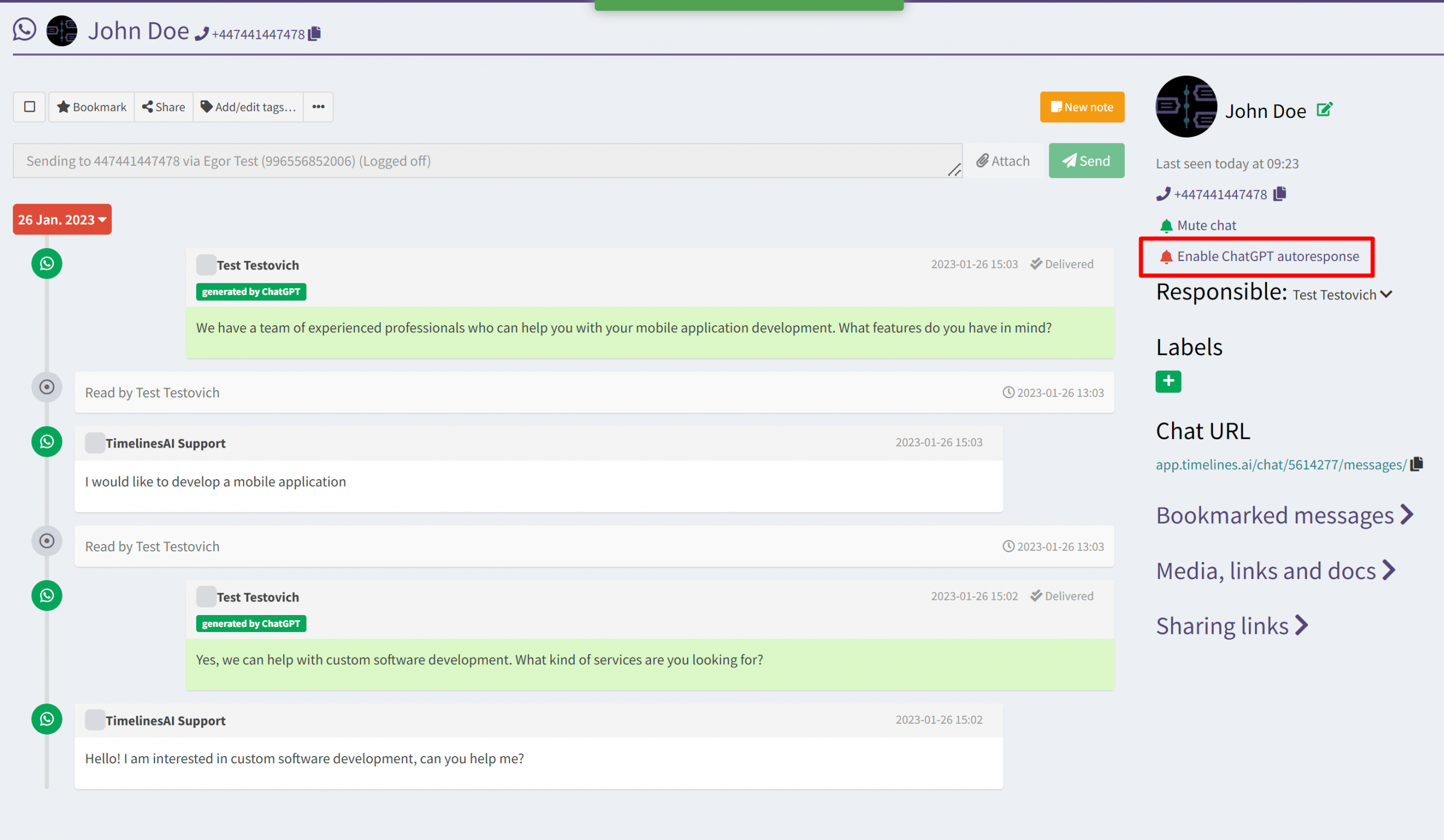
7. Chats met ingeschakelde ChatGPT auto-reactie krijgen een overeenkomstig label in de Chatweergave.

Maak een nieuw filter om alle chats te zien waarbij ChatGPT auto-response is ingeschakeld OF uitgeschakeld. Open Chatweergave > Klik op "Nieuw filter" > Selecteer onder "ChatGPT auto-response ingeschakeld" de gewenste parameter - alleen uitschakelen, alleen ingeschakeld of alle.
Een prompt samenstellen
ChatGPT ontvangt instructies in gewone mensentaal. Om efficiëntieredenen wordt Engels aanbevolen.
Houd er rekening mee dat we, om een conversatiecontext te bieden, tot 16 meest recente berichten in een conversatie aan elkaar rijgen in het volgende formaat:
Remote: Hello! I am interested in custom software development, can you help me?
Me: Yes, we can help with custom software development. What kind of services are you looking for?
Remote: I would like to develop a mobile application
We raden duidelijke en specifieke instructies aan, die mij en de "Remote" persoon expliciet noemen. Overweeg bijvoorbeeld een algemene versie van de prompt:Continue conversation in the same language, on my behalf.
If this is first message, just greet politely the Remote person.
Otherwise provide response based on the context of previous conversation.
Use short answers.
Voel je vrij om aanvullende context / instructies te geven op dezelfde manier als je een callcenter-agent zou instrueren:Continue conversation in the same language, on my behalf.
We are an insurance agency. If this is first message in conversation, ask the Remote person about her needs and contact details (full name, email). Otherwise provide response based on the context of previous conversation. Use short phrases.
- Stuur geautomatiseerde WhatsApp-berichten wanneer een kolomwaarde is gewijzigd in board in monday.com - 15 maart 2024
- Stay Informed on the Go: Set Up Real-Time Updates from Your Monday.com Board to WhatsApp - March 14, 2024
- Stroomlijn teamcommunicatie: Geautomatiseerde WhatsApp-waarschuwingen voor nieuwe maandag.nl Board-items - 14 maart 2024
